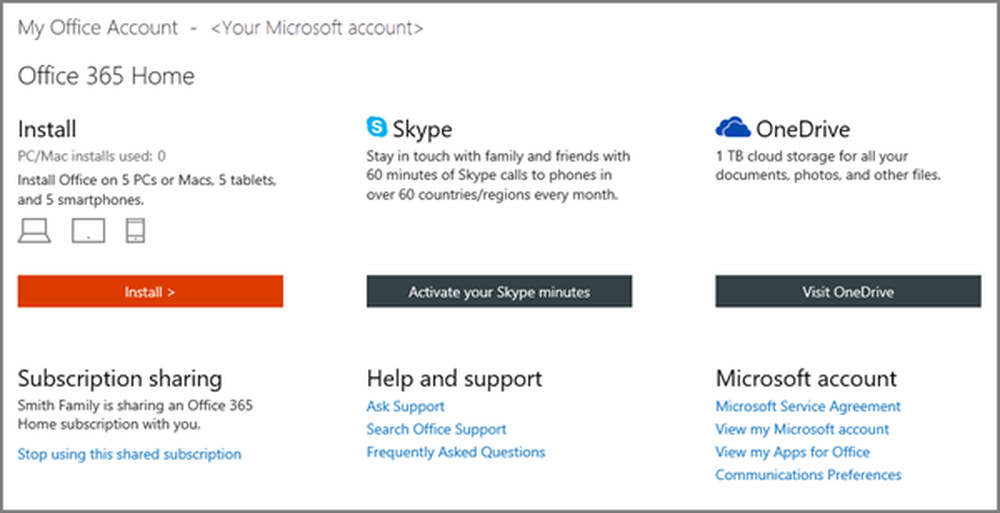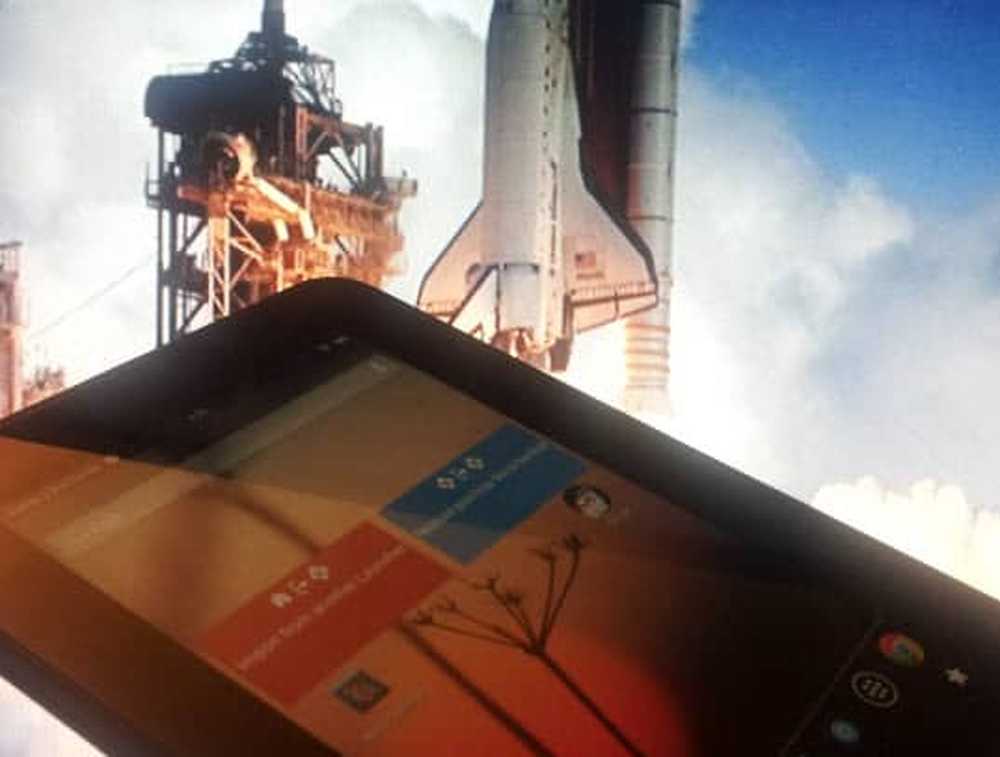Cum se instalează mai multă memorie (RAM) în laptop

Instalarea memoriei
Iată o privire la modul de adăugare a memoriei RAM la un IBM ThinkPad X120e. Amintiți-vă, fiecare sistem este diferit. Accesul la placa de baza va varia. Dacă nu sunteți sigur cum; verificați documentația computerului sau site-ul producătorului.
Acest lucru vă va oferi o idee bună despre procesul de adăugare a RAM la un netbook sau laptop.
Notă: Înainte de a deschide carcasa sau de a manipula modulele de memorie, recomand foarte mult o curea anti-statică pentru mână. Acest lucru vă motivează astfel încât să nu generați statice care pot deteriora modulul RAM sau componente complexe din sistemul dvs. Puneți cureaua în jurul încheieturii mâinii și apoi conectați clema la o sursă legată la pământ. Există diferite tipuri pe care le puteți achiziționa - cele mai multe sunt sub 10 dolari.

Fotografie de credit: Karl-Martin Skontorp
Începând cu un Lenovo ThinkPad X120e. Am adăugat un stick de memorie RAM de 2 GB într-un slot gol.

Pentru netbook-uri sau laptop-uri, opriți complet mașina. Rotiți-o și scoateți și bateria.
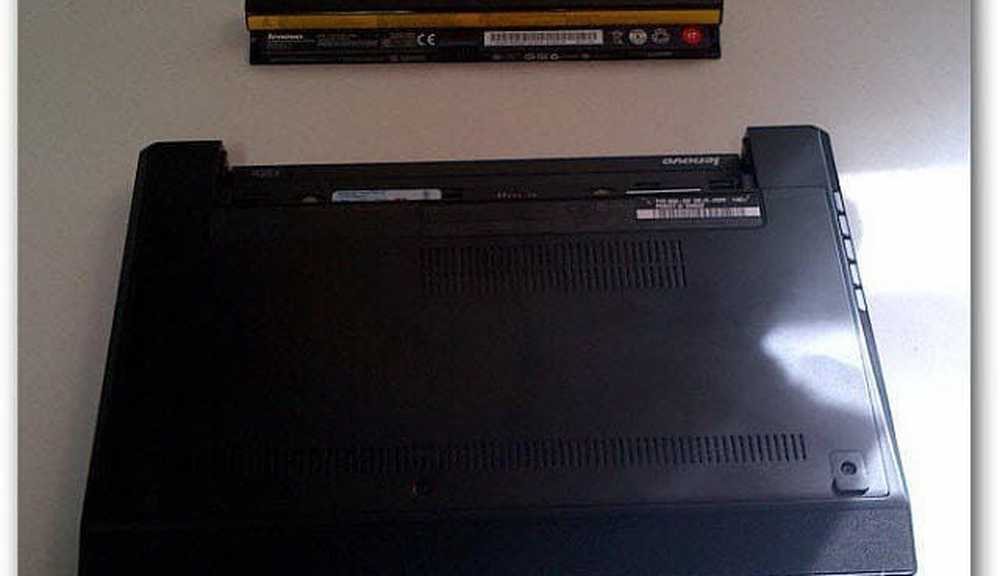
Acum desfaceți șuruburile pentru a intra în carcasă.

Scoateți cu grijă placa din spate. Asigurați-vă că nu îndoiți nici o parte a carcasei. În caz contrar, vei avea o grămadă de timp să o recuperezi.

În acest moment, am scos bateria, am scos spatele, am găsit sloturile de memorie și mi-am luat noul modul de memorie pe care sunt gata să-l instalez.

Acum găsiți locația sloturilor de memorie curente de pe placa de bază. În acest sistem, există doar un modul de memorie cu două sloturi.

Apoi plasați noul stick de memorie într-un unghi și împingeți-l în jos și fixați-l cu clemele mici de pe fiecare parte. Blocul de memorie merge doar într-un fel. Asigurați-vă că crestătura din modul este aliniată corect. Nu este nevoie de prea multă forță pentru a aluneca în noul stick RAM. Dacă găsiți că nu merge ușor, nu forța! Scoateți-o și asigurați-vă că totul este aliniat corect.
După ce am introdus noua memorie, înainte de a pune carcasa înapoi, îmi place să pornesc laptopul și să fiu sigur că RAM-ul este instalat și recunoscut de Windows. În timpul pornirii, dacă auziți doar un singur bip, totul este rece. Dacă auziți o serie de semnale sonore, trebuie să opriți calculatorul și să reintroduceți memoria.

Dacă totul este recunoscut, înlocuiți panoul din spate.

Apoi puneți bateria înapoi.

Acum conectați cablul de alimentare, porniți computerul și asigurați-vă că funcționează corect. Utilizați diferite aplicații și funcții, veți observa că Windows și aplicațiile rulează mai repede.

Acum în urmă cu șase ani am crescut RAM-ul pe IBM ThinkPad și am ajuns la un stick rău de memorie. După cinci minute de lansare a sistemului meu XP, s-ar opri complet. Nu BSOD - Doar complet închis. Am scos noul stick și totul a funcționat din nou corect. I-am întors la compania pe care am cumpărat-o și l-au înlocuit fericit.
Dacă doriți o performanță mai bună din Netbook sau Laptop, adăugarea RAM este ieftină și ușoară. Rețineți că versiunile pe 32 de biți ale sistemului Windows vor recunoaște doar 4 GB de memorie RAM, iar Windows pe 64 de biți va recunoaște mai mult.